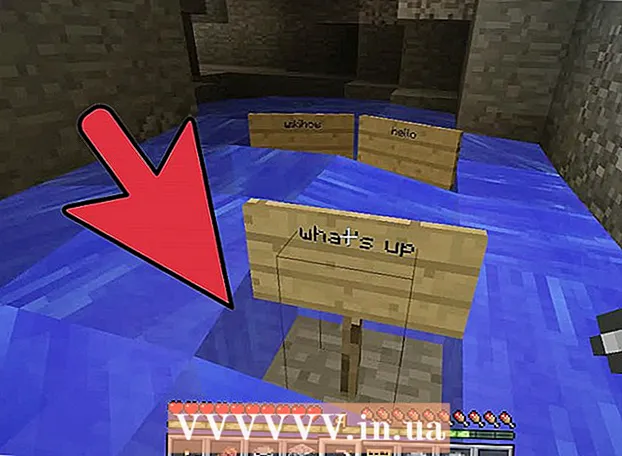Autors:
Carl Weaver
Radīšanas Datums:
28 Februāris 2021
Atjaunināšanas Datums:
1 Jūlijs 2024

Saturs
Taustiņu nospiešanas skaņas Android tālruņos ļauj jums uzzināt, vai ierīce ir reģistrējusi jūsu taustiņsitienu. Bet, kamēr jūs rakstāt īsziņas vai veicat citus uzdevumus, kas prasa daudzus secīgus pogu nospiešanas gadījumus, tie var izsmelt jūsu nervus. Veiciet tālāk norādītās darbības, lai izslēgtu taustiņu klikšķus un citus pieskārienu signālus.
Soļi
 1 Dodieties uz Iestatījumi. Atveriet lietotņu atvilktni mājas lapas apakšā (kubs, kas sastāv no rindām un kolonnām ar mazākiem kubiem) un pēc tam atrodiet ikonu Iestatījumi. Atkarībā no ierīces iestatījumu ikona var izskatīties citādi. Mēģiniet meklēt frāzi "iestatījumi", lietojumprogrammu lapas augšējā labajā stūrī noklikšķinot uz palielināmā stikla ikonas.
1 Dodieties uz Iestatījumi. Atveriet lietotņu atvilktni mājas lapas apakšā (kubs, kas sastāv no rindām un kolonnām ar mazākiem kubiem) un pēc tam atrodiet ikonu Iestatījumi. Atkarībā no ierīces iestatījumu ikona var izskatīties citādi. Mēģiniet meklēt frāzi "iestatījumi", lietojumprogrammu lapas augšējā labajā stūrī noklikšķinot uz palielināmā stikla ikonas.  2 Izvēlieties Skaņa, lai pielāgotu skaņu. Dažās ierīcēs šo opciju var saukt par valodu un ievadi.
2 Izvēlieties Skaņa, lai pielāgotu skaņu. Dažās ierīcēs šo opciju var saukt par valodu un ievadi. 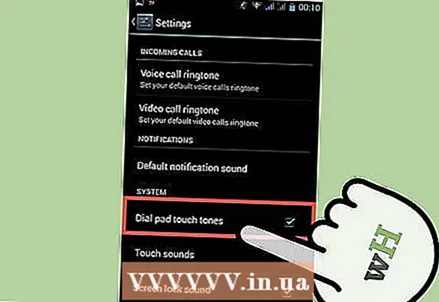 3 Izslēdziet taustiņus. Noklikšķiniet uz lodziņa ar taustiņu nospiešanas skaņu vai ekrāna pieskāriena skaņu zem sistēmas paziņojumu virsraksta. Šim vienumam dažādās ierīcēs var būt dažādi nosaukumi. Dažām ierīcēm var būt vairākas iespējas, no kurām izvēlēties.
3 Izslēdziet taustiņus. Noklikšķiniet uz lodziņa ar taustiņu nospiešanas skaņu vai ekrāna pieskāriena skaņu zem sistēmas paziņojumu virsraksta. Šim vienumam dažādās ierīcēs var būt dažādi nosaukumi. Dažām ierīcēm var būt vairākas iespējas, no kurām izvēlēties. - Īss zvans: katru reizi, nospiežot zvanīšanas pogas, tālrunis atskanēs standarta īss pīkstiens.
- Garš zvans: tālrunis pīkst ar garu pīkstienu katru reizi, kad nospiežat zvanīšanas pogas - noderīgs iestatījums, ja jums ir grūti dzirdēt īso pīkstienu.
- Izslēgt: kā norāda nosaukums, pilnībā izslēdz numura sastādīšanas pogas.
 4 Pielāgojiet citas ekrāna pieskaršanās skaņas. Lielākajai daļai Android ierīču ir arī iespēja pielāgot ekrāna pieskārienu skaņu, ekrāna bloķēšanas skaņu, ekrāna atsvaidzināšanas skaņu un taustiņu vibrāciju.
4 Pielāgojiet citas ekrāna pieskaršanās skaņas. Lielākajai daļai Android ierīču ir arī iespēja pielāgot ekrāna pieskārienu skaņu, ekrāna bloķēšanas skaņu, ekrāna atsvaidzināšanas skaņu un taustiņu vibrāciju. - Ekrāna pieskāriena skaņa: šis iestatījums atskaņos pīkstienu, pieskaroties ekrānam. Tas var būt noderīgi, ja jums ir grūti noteikt, vai ierīce reģistrēja jūsu presi.
- Ekrāna bloķēšanas skaņa: šis iestatījums atskaņos pīkstienu, kad atbloķēsit un bloķēsit ekrānu. Tas var noderēt, ja vēlaties atbloķēt ekrānu, neskatoties.
- Ekrāna atsvaidzināšanas skaņa: šis iestatījums atskaņos pīkstienu, kad kanāli un saturs tiek atjaunināti. Jūs, iespējams, jau esat redzējuši šāda veida skaņu celiņu tādās lietotnēs kā Twitter, Facebook vai Snapchat. Katru reizi, velkot ekrānu, lai atsvaidzinātu saturu, dzirdēsiet pīkstienu.
- Atslēgas par vibrācijām: tālrunis vibrē, nospiežot pogas Sākums vai Atpakaļ.
Traucējummeklēšana
 1 Atrodiet vajadzīgos iestatījumus. Ja nevarat atrast iestatījumu, vienmēr varat ievadīt tā nosaukumu, un tālrunis to atradīs pats. Preferenču loga augšējā labajā stūrī noklikšķiniet uz palielināmā stikla ikonas un pēc tam ievadiet meklēšanas vienumu.
1 Atrodiet vajadzīgos iestatījumus. Ja nevarat atrast iestatījumu, vienmēr varat ievadīt tā nosaukumu, un tālrunis to atradīs pats. Preferenču loga augšējā labajā stūrī noklikšķiniet uz palielināmā stikla ikonas un pēc tam ievadiet meklēšanas vienumu. - Meklēšana tiks veikta tikai tajā laikā atvērtajā kategorijā "Iestatījumi". Ja vēlaties veikt meklēšanu kategorijā Displejs un žesti, vispirms jāatver kategorija Displejs un žesti.
 2 Novietojiet tālruni klusuma vai vibrācijas režīmā. Klusuma vai vibrācijas režīmā taustiņu skaņas pēc noklusējuma ir atspējotas. To var novērst, izmantojot sānu skaļuma regulētāju.
2 Novietojiet tālruni klusuma vai vibrācijas režīmā. Klusuma vai vibrācijas režīmā taustiņu skaņas pēc noklusējuma ir atspējotas. To var novērst, izmantojot sānu skaļuma regulētāju. - Varat arī ieslēgt tālruni klusuma vai vibrācijas režīmā, velkot uz leju no ekrāna augšdaļas un atlasot kādu no pieejamajām iespējām.
Padomi
- Sānu skaļuma regulētājs regulē arī nospiesto taustiņu skaļumu.
Brīdinājumi
- Ja skaņa ir izslēgta, pievērsiet īpašu uzmanību numura sastādīšanai, lai nejauši neizsauktu nepareizo numuru.
Līdzīgi raksti
- Kā ietaupīt akumulatora darbības laiku Android viedtālrunī
- Kā pievienot zvana signālu Android tālrunim
- Kā atspējot drošo režīmu operētājsistēmā Android
- Kā atjaunināt Android
- Kā bloķēt numuru operētājsistēmā Android
- Kā paslēpt lietotnes operētājsistēmā Android
- Kā pārvietot fotoattēlus no Android uz SD karti
- Kā noņemt root piekļuvi operētājsistēmā Android
- Kā atgūt piekļuvi bloķētajai Android ierīcei